如何在 Windows 11/10 中启用基于 HTTPS 的 DNS
如果您一直在等待Windows 11/10 计算机的系统范围DNS over HTTPS服务,那么这对您来说是个(DNS over HTTPS)好消息。现在,您只需 稍作调整即可test DNS over HTTPS in Windows 11/10如果您是Windows Insider Program的一员,您可以立即查看,而稳定版用户可能需要稍等片刻。
DNS over HTTPS或DoH可帮助您摆脱ISP监控。目前,可以在 Firefox、Chrome、Edge、Opera等浏览器中启用 DNS over HTTPS 。(enable DNS over HTTPS in Firefox, Chrome, Edge, Opera)但是,现在您可以执行与Windows 11/10中的系统范围设置相同的操作。
DoH通过绕过默认DNS服务来阻止ISP(ISPs)跟踪用户的活动。每当您连接到互联网时,它都会默认通过ISP提供的(ISP)DNS服务,这就是ISP监视您的方式。如果你想摆脱它,你应该使用DNS over HTTPS。
如何在Windows 11/10基于 HTTPS(HTTPS)的DNS
要在Windows 11/10中启用和测试基于 HTTPS(HTTPS)的DNS,请按照以下步骤操作 -
- 在您的 PC 上打开注册表编辑器。
- 导航到Dnscache\Parameters键。
- 创建一个新的 DWORD 值。
- 将其命名为EnableAutoDoh。
- 将值设置为
- 在控制面板(Control Panel)中添加DNS服务器。
- 重启你的电脑。
- 打开提升的命令提示符。
- 重置网络流量过滤器。
- 为端口 53(Port 53)添加新的流量过滤器。
- 启动实时流量记录。
要详细了解这些步骤,请继续阅读。
由于此功能正在开发中,用户需要创建一个新的Registry值来开启DoH服务。为此,您需要在 PC 上打开注册表编辑器并导航到此路径 -
HKEY_LOCAL_MACHINE\SYSTEM\CurrentControlSet\Services\Dnscache\Parameters
在这里,您需要创建一个新的DWORD(32 位)值。
右键单击该空间,选择New,然后选择DWORD (32-bit) Value。之后,将其命名为EnableAutoDoh。
现在,您需要将值设置为2。为此,双击EnableAutoDoh,键入 2,然后单击OK按钮。
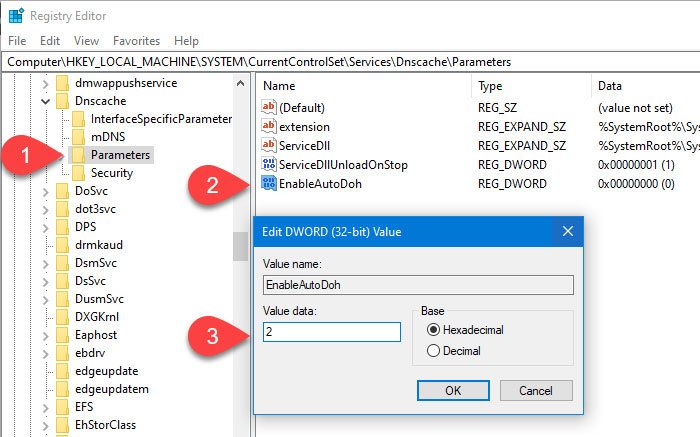
然后,您需要更改计算机上的默认 DNS 设置(change the default DNS settings)。
为此,按 Win+R,键入ncpa.cpl,然后按Enter按钮。接下来,右键单击当前连接的网络并选择Properties。
双击Internet Protocol Version 4 (TCP/IPv4)或Internet Protocol Version 6 (TCP/IPv6)。这取决于您的ISP使用的 IP 版本。
接下来,选择使用以下 DNS 服务器地址(Use the following DNS server addresses)单选按钮,然后输入 IP 地址,如下所示:
谷歌:(Google:)
8.8.8.8
8.8.4.4
2001:4860:4860::8888
2001:4860:4860::8844
Cloudflare
1.1.1.1
1.0.0.1
2606:4700:4700::1111
2606:4700:4700::1001
Quad9
9.9.9.9
149.112.112.112
2620:fe::fe
2620:fe::fe:9
阅读(Read ):如何设置和使用 CloudFlare 的新 DNS 服务 1.1.1.1。

之后,单击确定按钮,关闭所有窗口,然后重新启动计算机,因为这是重新启动(OK )DNS服务的最佳方式。
现在,您需要打开提升的 Windows PowerShell(open an elevated Windows PowerShell)或命令提示符窗口(Command Prompt window)并执行此命令 -
pktmon filter remove
pktmon命令(pktmon command)将重置当前的网络流量过滤器。
接下来,使用以下命令为端口 53 添加流量过滤器。
pktmon filter add -p 53
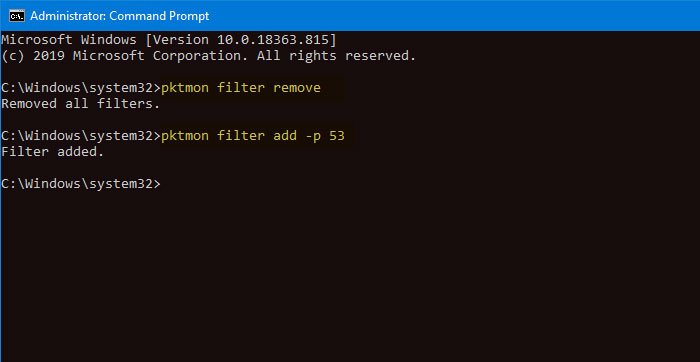
在这一点上,你几乎已经准备好了。现在,您需要开始记录实时流量,以便了解监控过程-
pktmon start --etw -m real-time
所有端口 53 数据包都应重定向并打印到命令行。
但是,如果您想测试不在官方自动推广列表中的DoH服务器,则需要先从您的计算机上注册它。为此,您可以输入以下命令 -
netsh dns add encryption server=<your-server’s-IP-address> dohtemplate=<your-server’s-DoH-URI-template>
不要忘记在此命令中进行必要的更改。现在,您可以使用以下命令验证添加 -
netsh dns show encryption server=<your-server’s-IP-address>
它应该显示您刚刚添加的新模板。之后,您可以进行实时流量记录步骤。
我希望本教程对您有所帮助。
阅读(Read):如何在 Windows 11 中使用 DNS over HTTPS (DoH)(use the DNS over HTTPS (DoH) in Windows 11)。
Related posts
您的DNS Server可能在Windows 10中不可用
如何轻松更改Windows 10中的DNS设置
启用Network Connections而在Modern Standby上Windows 10
如何在地图上Network Drive或Windows 11/10添加FTP Drive
如何在Windows 10上管理Data Usage Limit
如何修复Unidentified Network在Windows 11/10
启用或禁用Network Discovery或在Windows 10中共享
Windows 11/10上的Fix No internet,Secured WiFi error [固定]
Ping Transmit Windows 10中的General failure错误
如何在Windows 10中删除Network folder中的Thumbs.db Files
如何在Windows 11/10将Network Status更改为Public至私人私人
如何在Windows 10中使用LAN共享计算机之间的文件
Remote Desktop不工作或不会Windows 10连接
Windows无法从Windows 10中的路由器获取Network Settings
如何在Windows 10中清除Mapped Network Drive Cache
如何在Windows 10上使用Group Policy映射Network Drive
Best免费Network Monitoring Tools用于Windows 10
Make Network文件Always Available Offline上Windows 10
如何在Windows 10中更改LAN Manager Authentication Level
与Alloy Discovery Express对Windows执行Network Audit
